6 من أفضل برامج التقاط الشاشة لنظام التشغيل Windows 10 و 8 و 7
نشرت: 2019-08-23نلتقط أحيانًا لقطات شاشة للعديد من شاشات النوافذ أو أي شيء يتعلق بهذا الأمر لإيصال الأفكار إلى المستخدم النهائي. لكن ، فكر في موقف يتعين عليك فيه شرح عملية كاملة للعميل أو إنشاء درس فيديو لطلابك يتضمن بعض المفاهيم المهمة. في هذه الحالة ، قد تظهر لقطات الشاشة التي لا تحتوي على أي شيء على أنها لطيفة. مهما كان الأمر ، إذا كان التقاط الشاشة يدغدغ خيالك ، فقد حان الوقت للانطلاق واستخدام بعض من أفضل برامج التقاط الشاشة .
فيما يلي قائمة ببعض أفضل برامج التقاط الشاشة لنظامي التشغيل Windows 10 و 8 و 7 والتي ستساعدك على تسجيل الشاشات والتقاط لقطات الشاشة وإضافة عدد لا يحصى من التأثيرات إليها.
أفضل برامج التقاط الشاشة لنظام Windows
1. TweakShot Capture

جعله على رأس القائمة هو تطبيق يتضاعف كبرنامج التقاط الشاشة ومسجل الشاشة . إذا كان يومك يتألف من عروض توضيحية أو رسوم توضيحية أو مؤتمرات أو أنواع أخرى من العروض التقديمية ، فيجب عليك التحقق من هذا البرنامج!
انقر هنا لتنزيل TweakShot Capture
ما هو تطبيق TweakShot Capture؟
يعد TweakShot Capture أحد أسرع برامج التقاط الشاشة التي تتيح لك التقاط لقطات شاشة للنافذة النشطة وتسجيل الأنشطة على الشاشة بنقرة واحدة فقط. يمكنك التقاط أي منطقة من شاشتك وسوف تقوم بتحويلها إلى ملف رسومات.
يتم استخدام برنامج التقاط الشاشة على نطاق واسع من قبل المستخدمين القادمين من مجموعة متنوعة من المجالات. على سبيل المثال ، يمكن استخدام هذا البرنامج لأغراض التدريس والتدريب ، ويمكن أن يجعل العروض التقديمية لعملك والعروض التوضيحية أكثر تفاعلية.
وحتى إذا كنت تستخدمه بشكل عام ، يمكنك التقاط بعض الذكريات من دردشة الفيديو الخاصة بك مع شخص عزيز.
ما الميزات التي تجعل تطبيق TweakShot Capture مميزًا؟
- بعد قيامك بحفظ شاشة في شكل ملف رسومي ، يمكنك إجراء ميزات التحرير الأساسية مثل التمييز أو الاقتصاص أو حتى تغيير الحجم.
- يمكنك إنشاء الصور الخاصة بك وتعديل لقطات الشاشة.
- عند التمرير في صفحة الويب ، يمكنك التقاط لقطة شاشة لصفحة ويب كاملة دون أي فواصل
- حدد بسهولة المنطقة التي تريدها من نافذة نشطة. يمكنك إما التقاط نافذة نشطة أو تمرير
- هل تريد رمز لون معين ترغب في تطبيقه على تصميمك؟ باستخدام TweakShot Capture ، يمكنك اختيار الألوان من أي مكان - حتى من شاشة Windows. يمكنك بعد ذلك نسخ رمز اللون الدقيق وتطبيقه على أي كائن تريده.
- يمكنك إضافة تعليقات توضيحية إلى مقاطع الفيديو والصور الخاصة بك وجعلها أكثر وضوحًا
2. OBS Studio
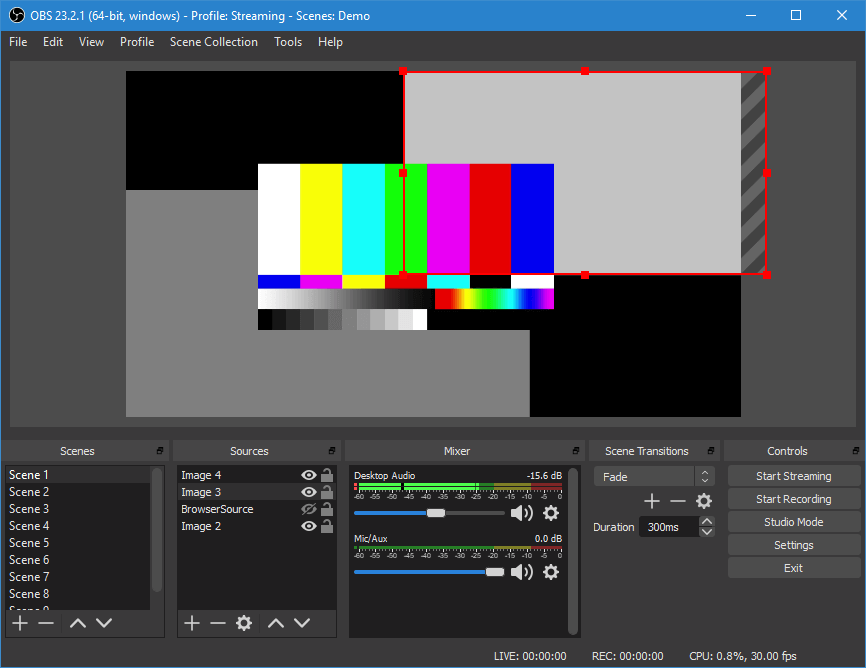
استوديو OBS (Open Broadcaster Software) هو برنامج آخر يستخدم على نطاق واسع للبث المباشر والتقاط الفيديو والذي يأتي محملاً بالعديد من الميزات. واحدة من أفضل ميزات OBS studio هي أنه برنامج مفتوح المصدر ومدعوم من قبل مجتمع كبير من المتحمسين.
التحميل الان
تشمل الميزات الرائعة الأخرى لاستوديو OBS -
- قم بإعداد العديد من المشاهد كما تريد وأضف انتقالات مخصصة سلسة.
- يمكنك أيضًا الحصول على لوحة إعدادات جيدة التنظيم يمكنك من خلالها تهيئة التسجيل أو البث
- استمتع بتسجيلات الشاشة الخاصة بك مع لقطات النوافذ والصور والنصوص وكاميرات الويب ونوافذ المستعرض وبطاقات الالتقاط والمزيد
- تحكم بشكل كامل في تسجيلات الصوت والفيديو الخاصة بك باستخدام خلاطات سهلة الاستخدام مع العديد من المرشحات مثل قمع الضوضاء والكسب وكسب الضوضاء.
إذا تم إعداد تسجيلاتك خصيصًا لأغراض احترافية ، فيمكنك الاستفادة من وضع الاستوديو المخصص الذي يتيح لك معاينة المشاهد قبل بثها مباشرة. أيضًا ، لتحسين إنتاجيتك ، يمنحك OBS أيضًا خيار تعيين مفاتيح الاختصار لكل إجراء. مما يعني أنه يمكنك بدء / إيقاف التسجيلات ، والتبديل بين المشاهد والانتقالات أو الضغط والتحدث ، كل ذلك بضغطة زر.
3. Ezvid لنظام التشغيل Windows
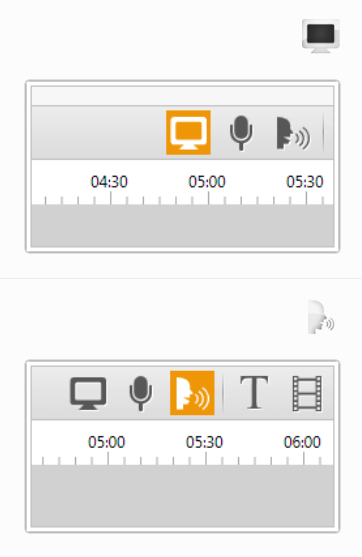
يُعرف Ezvid بأنه أحد أسهل برامج التقاط الشاشة المتاحة. سهولة الاستخدام والكفاءة هي ما يجعلها المفضلة المفضلة لدى هواة الألعاب والأفلام الذين يرغبون في إخراج مقاطع الفيديو بأسرع طريقة ممكنة.
التحميل الان
بينما يقوم Ezvid بتغطيتك من حيث السرعة (بفضل ثنائيات C ++ التي تتيح لك الاستفادة الكاملة من بطاقات الفيديو ووحدات المعالجة المركزية الحديثة) ، فإنه يوفر أيضًا لوحة تحرير وسير عمل منظمة للغاية.
فيما يلي بعض الميزات الرائعة التي يقدمها برنامج مسجل الشاشة هذا -
- تركيب الكلام المتكامل الذي يجعل كلامك خاليًا من الضوضاء وسبرًا احترافيًا
- يمنحك Ezvid خيار الرسم على الشاشة
- يمكنك اللعب بسرعة تشغيل مقاطع الفيديو وإنشاء مقاطع فيديو في دقائق
- يوجد صانع عرض شرائح فوري يمكن استخدامه أثناء العروض التقديمية الرسمية
- فورية Facecam
- يمكنك تحميل التسجيلات الخاصة بك على يوتيوب والعديد من المنصات الأخرى
4. كاميرا مجانية
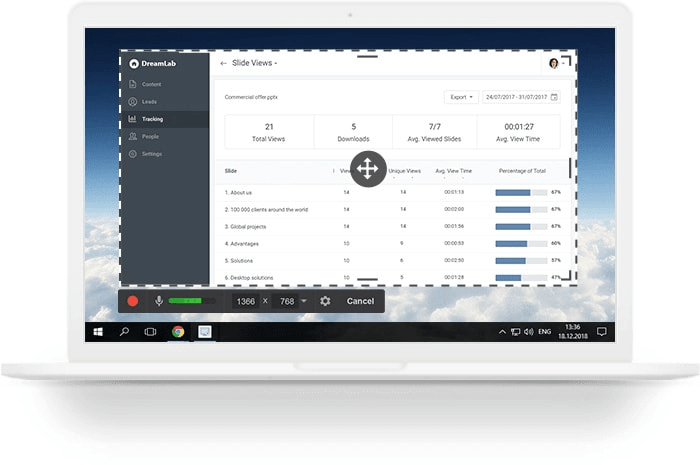
عند جعل الآخرين على دراية بمنتج أو مجموعة مهارات أو عملية جديدة ، ستعجب بالتأكيد بعمل فيديو يضع جميع التعليمات في مكان واحد بطريقة واضحة تمامًا. وإذا كنت تتساءل عن الأداة التي يجب استخدامها - فقد قامت Free Cam بتغطية كل ذلك من أجلك.

التحميل الان
Free Cam هو برنامج التقاط فيديو متخصص في تسجيل وتحرير مقاطع الفيديو وإنشاء لقطات الشاشة. علاوة على ذلك ، إذا كنت من مستخدمي YouTube ، فإن Free Cam تتيح لك مشاركة مقاطع الفيديو الخاصة بك بنقرة واحدة.
الميزات التي تجعل Free Cam أحد أفضل برامج التقاط الشاشة المتوفرة
- لا يسمح لك برنامج التقاط الشاشة لنظام التشغيل windows 10 بتسجيل الشاشات فحسب ، بل يتيح لك أيضًا إضافة أصوات وموسيقى خلفية إلى مقاطع الفيديو الخاصة بك
- سجل شاشتك بالكامل ، حدد منطقة معينة أو التقط لقطة من نافذة واحدة ، فالاختيار كله لك
- يمكنك إضافة تعليقات صوتية بشكل منفصل باستخدام الميكروفون الخاص بك.
- تريد التأكيد على الخطوات والتفاصيل الهامة؟ يمكنك تشغيل أصوات النقر بالماوس وتمييز مؤشر الماوس.
- يمكنك تحميل ملفات الفيديو مباشرة على موقع يوتيوب.
- امنح مقاطع الفيديو الخاصة بك جودة أفضل باستخدام محرر الفيديو والصوت المخصص
5. مسجل شاشة Icecream

الاسم بالتأكيد يجعل فمك يسيل ، أليس كذلك؟ نحن سوف! إذا كنت من محبي شاشات التسجيل ، فإن ميزات Icecream Screen Recorder ستجعل فمك يسيل أيضًا. يتيح لك برنامج التقاط الشاشة هذا التقاط ندوات عبر الإنترنت ، وبث مباشر ، وبرامج تعليمية ، وألعاب ، وشاشات تطبيقات ، وغير ذلك بطريقة خالية من المتاعب.
والأفضل من ذلك ، يمكنك جدولة التسجيل الخاص بك. مما يعني أنه يمكنك ضبط تسجيلات متعددة للشاشة ووضع مؤقت على كل منها.
التحميل الان
إليك كل ما تحصل عليه ويمكن أن تفعله باستخدام برنامج التقاط الفيديو هذا -
- التقط بسهولة أي منطقة من شاشتك وقم بالتكبير لجعل تسجيلاتك أكثر وضوحًا
- يمكنك اختيار جودة إخراج مقاطع الفيديو وتسجيلات اللعبة
- أضف الأشكال والنصوص والأسهم إلى لقطات الشاشة أو مقاطع الفيديو
- يمكنك حتى تسجيل الشاشات باستخدام تراكب كاميرا الويب
- قم بتحميل تسجيلاتك على الأنظمة الأساسية السحابية الشهيرة مثل Google Drive و Dropbox بنقرة واحدة
- لديك خيار لإضافة الشعارات الخاصة بك أو العلامات المائية إلى مقاطع الفيديو الخاصة بك
- يمكنك تسجيل شاشة وحفظها بتنسيق GIF
ملاحظة: مع الإصدار المجاني ، تحصل على ما يصل إلى 10 دقائق من وقت التسجيل وقد لا تتمكن من إضافة الشعارات الخاصة بك مع الإصدار المجاني.
6. ShareX

أخيرًا وليس آخرًا ، لدينا ShareX ، أداة خفيفة الوزن جدًا لالتقاط وتسجيل الشاشات. ونقول إنه خفيف ، نحن نعنيه. إنها تزيد قليلاً عن 5 ميغا بايت ، على عكس بعض البرامج الأخرى التي قد تزن عدة مرات. جانب آخر رائع لبرنامج التقاط الشاشة هذا هو أنه مفتوح المصدر.
التحميل الان
دعنا نلقي نظرة على بعض أفضل ميزات هذا التطبيق -
- يمكنك وقت التقاط الشاشة باستخدام الالتقاط التلقائي. على سبيل المثال ، يمكنك التقاط الشاشة أو النافذة بأكملها على سبيل المثال وتعيين مؤقت لمدة 30 ثانية
- ShareX قادر على التقاط أنواع مختلفة من لقطات الشاشة مثل لقطات الشاشة ، ولقطات الشاشة ، ولقطات الشاشة الكاملة ، ولقطات المنطقة
- يمكنك تسجيل الشاشة على شكل مقاطع فيديو وصور GIF
- يمنحك ShareX القدرة على التقاط محتوى قابل للتمرير دون مطالبتك بالتمرير لأسفل لعرض بقية المحتوى
- يستخدم التعرف الضوئي على الأحرف لاستخراج نص من لقطة شاشة معينة عندما يكون هناك جزء كبير من النص لا يمكن نسخه
لنلخص
عندما يدور عملك أو حياتك التعليمية حول العروض التقديمية والعروض التوضيحية ومقاطع فيديو التعلم الإلكتروني ، لا يمكن التأكيد بشكل كافٍ على أهمية برنامج التقاط الشاشة في مثل هذه البيئة المهنية. لذا ، سواء كنت مدربًا مشتركًا أو مدرسًا أو طالبًا ، فإن القوائم المذكورة أعلاه لبعض برامج التقاط الشاشة الأكثر كفاءة لنظام التشغيل Windows ستفيدك بالتأكيد.
كيف تحب القائمة أعلاه؟ هل ساعدتك أي من الأدوات المذكورة أعلاه؟ لا تخبرنا في قسم التعليقات أدناه. أيضًا ، إذا كنت من محبي الأشياء الممتعة المتعلقة بالتكنولوجيا ، فلدينا الكثير من المدونات ومقاطع الفيديو لك.
قراءات موصى بها:
أفضل أدوات تقطيع صور GIF لتحرير صور GIF
أسرع الطرق لإيقاف تشغيل الشاشة على نظام Windows
أفضل 5 برامج شاشات متعددة لنظام التشغيل Windows 10
كيفية تسريع أشرطة فيديو يوتيوب
5 طرق لأخذ لقطات الشاشة على جهاز كمبيوتر يعمل بنظام Windows 10
تابعنا:

